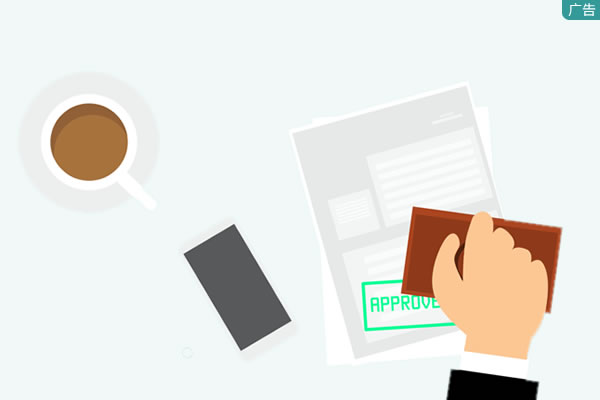一、求类似x***plore的电脑资源管理器
仿资源管理器的倒不少,真没见过树状目录能一键展开的。
用过一个叫QT TabBar的插件,使win自带的explorer下每个文件夹都能像传统开始菜单一样把鼠标挪上去就能自动展开,还能弄出标签页。老版本的QT TabBar有一些bug,例如开机第一次打开我的电脑会卡上一会儿,新版本我还没试过,建议你把系统备份了再装下试试。
还有个叫everything的查找文件的软件,资料乱的找不到时可以用。
要不直接用autohotkey之类的软件做个宏好了。:-)
二、5800文件管理器X-plore 哪些东西可以删除
你好,文件管理器X-plore可以对手机垃圾进行清理,如下:
C盘-Private篇
1.假如你的手机自带游戏重复图标很多的话,进入private\10003a3f\import\apps\NonNative\Resoure里面,看到那些MBM文件和rsc文件,把它们全删了,这样那些重复的图标就没有了。要永久性删除的话,进入c盘System\Install\Registry把4个.reg文件复制到install,然后按照上面的方法,去删除重复图标,再把刚才复制出来的4个文件再复制进去覆盖,重启手机。这样就行了,在出现的话,按照上面的方法。
2.进入private\102072C4,里面有一个手机升级固件,大小是4.7M,手机固件升级无法在手机端实现,没用的,可以把它删了。
3.进入private\1020735b里面的那些TMP…$$是临时文件,大家可以删除,它说大不大,说小不小,有时你不清理是1M多,要经常清理。上次给朋友清理一下,4M多。
4.①private\100012a5里面的DBS_10207216_SWInLsog.db文件安装卸载记录,就是程序管理→选项→查看记录中的东西,个人觉得是没什么用的,像电脑一般的安装记录log文件(不是数据库的log文件,数据库的可是很重要的),删除之后查看记录是没有的,不过已经安装的照常可以卸载。
5.RealPlayer的播放记录:private\10005A3E\mediaplayer.dat(要毁尸的话就可以删除啦)。
6.coreplayer的播放记录:你装在哪个盘就在哪个盘找private\20012FA6\library.db。
7.private\101f6efa里面的reserve.bin,大小256K,不知道有什么用,删掉又会重新生成,删掉后建一个文本同名字的文本,属性改为只读,这样就不会重新生成了。
8.进入private\102033E6\MIDlets里面的文件夹全部删除,我跟你们说,这是自带JAR游戏的,曾经这个文件夹有2M多,都是自带游戏的安装文件,每个文件夹都最少有250K。同样的道理,假如你安装JAR游戏后无法删除,在程序管理里面也无法删除,按照我刚才第一种方法和这一种方法,然后再去程序管理里面就可以完全删除。还有,你删除JAR游戏后,都要去这个文件夹里面删掉这些。
9.private\2007b39这个文件夹里面是N-GAGE游戏相关的,假如你有一个N-GAGE游戏不想玩了,想删掉它,删掉后这个游戏还会在这个文件夹里面残留一些图片,加起来有很多K(具体的要看情况),把这些图片所在的文件夹删掉,要小心的删,不然你其他N-GAGE游戏就没法玩了。N-GAGE游戏的文件都在2000…的文件夹中,其他游戏也是,要小心对待。
C盘-其它文件夹篇
1.C盘的Catch文件夹是临时文件夹,删掉它。
2.C盘的System\temp也是临时的,与电脑上的一样,都是临时文件夹,删掉它。
E盘文件夹篇:
1.假如你手机上有顽固的JAR或JAD删除不掉,进入private\10003a3f\import\apps\NonNative\Resoure,一般那mbm格式的都可以用X管理器查看,你看你要删除哪一个JAR,就删除它对应的文件。要小心查看,不然其它JAR也会被删除掉。
2.进入private\101f8857\cache里面,有很多都是.dat的,那些没什么用的,都是临时记录,没用的,而且删除不会对手机有影响,删了它们。
3.进入private\10202dce里面,有很多的. sis,它们都是你安装程序的安装提示。当你格机,没格卡,开机启动时,它就会提示正在安装程序,会卡。所以,删除它们。
4.private\10207114里面,都是你安装的主题,假如你有主题在程序管理找不到,进去这里面删除。
5.private\102033E6\MIDlets里面都是你装内存卡的JAR游戏的安装包,你可以把它提取出来吧,也可以删除它们。
三、x-plore到底是怎么用的
你好,x-plore的各项功能如下:
1,选项→文件→……
①“打开”,就是用 x-plore打开文件,按“确定键“时相当于使用打开,区别于“从系统打开”,因为用x-plore“打开”功能,只要支持,就会用x-plore内置的功能打开。比如查看图片时如果是用“打开”就是启用x-plore里的图片浏览功能,里面还有快捷键功能,可以选择菜单查看。
②“从系统打开”,跟从系统自带的文件管理器打开是一个效果。
③是“十六进制查看”,普通情况下用不到。
④“编辑”,可以直接编辑文本,编辑的文本最好不要超过300kb,不然可能会卡,或者自动退出。也可以编辑其他文件。
⑤显示详情,显示当前文件夹或文件的大小,名称等信息
⑥“属性”,这个可以设置文件的属性。
把文件设为隐藏,再设置不显示隐藏文件,这样别人就看不到了。
把文件设为只读,这个文件就不能被编辑了。
把文件设为系统。比如把《神话》片段设成铃声后,不想被音乐播放器搜索到,就可以把文件属性设成系统。
⑦“删除”
⑧“重命名”
⑨“新建文件夹”
⑩“新建文本”,可以在新建一个文档。
2、选项→查找→……
查找,可以查找已知文件名的文件,也可以查找同一后缀的文件。
查找下一个,如果查找有多个结果,可以跳到下一个查找结果处。
3、选项→zip→……
复制到zip,就是把标记的文件一起复制并压缩到一个压缩包里面,然后选择压缩包存放路径。
移动到zip,也是把标记的文件一起移动并压缩到一个压缩包里面,然后选择压缩包存放路径。
4、选项→编辑→……
移动,
复制,
选项→标记
标记文件,
全部标记,
取消标记
5、选项→发送……
通过蓝牙或红外发送文件,x-plore可以发送任何文件。
6、选项→滚动→……
向上翻一页
向下翻一页
7、选项→热键→编辑文件夹
可以自定义快捷键,比如打开“编辑文件夹”选择5,然后会让你选择一个文件夹,选择c-data-others。
就是说把进入c-data-others文件夹的快捷方式设置为“#+5”,你只要按住'#"键,再按“5”键,光标就直接跳到c-data-others上,
你可以自由编辑修改快捷方式。
8、选项→工具……
①设置
进入设置,可以选择主界面需要显示决定文件排列方式,更改字体大小,更改语言,改变模式,主题等。
需要注意文本编码,x-plore可以查看unicode编码的文本及另外自己选择的一种,建议选择“utf-8”这种编码,因为ucweb有一个保存网页的功能,可以把网页存为txt文本,而文本编码就是utf-8,而这种编码的文本,系统是查看不了的,这时候用x-plore就可以查看了。
②收件箱
进入可以看到收件箱里通过蓝牙接受的文件,可以选择文件后把它复制或移动到各个文件夹存放起来,可以使用快捷键4直接进入收件箱
③关联程序
自定义使用某种程序打开文件
比如,想用天天动听在x-plore里面打开mp3音乐,进入“关联程序”,菜单-新建,填入文件后缀mp3,选择关联程序,选择天天动听,返回。现在只要一点击mp3文件,它就会自动打开天天动听播放这首mp3.
④程序更新,可以更新程序。建议选择菜单,把自动更新的勾画取消掉,就不会一直提醒更新了。
⑤手机信息
查看手机信息,包括手机串号,总内存,可用内存,cpu频率
⑥重启手机,重启功能目前是没有用的
⑦关于,可以查看目前使用的x-plore的版本信息。
9、x-plore还有一个的非常实用功能,可以解压zip和rar压缩包,不过压缩包不能是分卷压缩包。
解压时,光标移到压缩包文件上,按确定就可以进入压缩包内部查看文件,可以配合标记快捷键标记要解压的文件,按快捷键4就可以选择解压路径。